Майнкрафт - это виртуальный мир, который предлагает бесконечные возможности к творчеству. Одним из способов проявить свою креативность в этой песочнице является создание собственных модификаций. Моды позволяют изменить игровой процесс, добавить новые предметы, мобы и даже механизмы. В этой статье мы рассмотрим шаги, необходимые для создания своих собственных модов на майнкрафт.
Прежде всего, для создания модов вам понадобится программное обеспечение, специально разработанное для работы с майнкрафтом. Одним из самых популярных инструментов является Minecraft Forge. Это API (интерфейс программирования приложений), который обеспечивает необходимую инфраструктуру для создания и загрузки модов.
После установки Minecraft Forge вам понадобится собственно сам модифицированный код. Вы можете использовать язык программирования Java для создания своих модов. Для начала рекомендуется изучить основы программирования на Java, чтобы понять базовые концепции и структуры кода.
Затем вы сможете приступить к созданию своих модов для майнкрафта. Этот процесс может быть сложным и требовать некоторых знаний программирования, но с нашим шаг за шагом руководством вы сможете разобраться во всех этапах создания мода, от разработки новых блоков и предметов до добавления новых функций и механик в игру.
Подготовка к созданию модов

Шаг 1: Понять основы программирования
Прежде чем приступать к созданию модов для Minecraft, важно понять основы программирования. Необходимо ознакомиться с основными концепциями, такими как переменные, условные операторы, циклы и функции. Для создания модов вам понадобится знание Java, языка программирования, на котором написан Minecraft.
Шаг 2: Установить Java Development Kit (JDK)
Для разработки модов вам потребуется JDK. JDK включает в себя все необходимые инструменты для разработки на Java. Посетите официальный сайт Java и загрузите и установите последнюю версию JDK.
Шаг 3: Установить Minecraft Forge
Для создания модов вам понадобится Minecraft Forge - программное обеспечение, которое позволяет добавлять и изменять функциональность игры. Посетите официальный сайт Minecraft Forge, чтобы загрузить и установить его. Обязательно выберите версию Forge, соответствующую вашей версии Minecraft.
Шаг 4: Инсталлировать среду разработки
После установки JDK и Minecraft Forge необходимо настроить среду разработки. Вы можете использовать любую популярную среду разработки, такую как Eclipse или IntelliJ IDEA. Установите выбранную среду разработки и настройте ее для работы с Minecraft Forge.
Шаг 5: Создать новый проект мода
Откройте выбранную среду разработки и создайте новый проект мода. Укажите директорию, в которой будет храниться ваш мод, а также выберите версию Minecraft и Minecraft Forge, которую вы хотите использовать.
Шаг 6: Начать программировать мод
Начните программирование вашего мода, используя знания, полученные в шаге 1. Изучите документацию Minecraft Forge и примеры кода, чтобы понять, как добавлять новые блоки, предметы, мобы и функциональность в игру.
Шаг 7: Тестировать мод
После того, как вы закончите программирование вашего мода, не забудьте протестировать его. Запустите Minecraft с установленным Forge и проверьте, работает ли ваш мод правильно и не вызывает ли ошибок.
Шаг 8: Опубликовать мод
После успешного тестирования вашего мода вы можете поделиться им с другими игроками. Загрузите ваш мод на платформу для обмена модификациями, такую как CurseForge или Minecraft Forum, чтобы другие игроки могли скачать и установить ваш мод.
Вот и все! Теперь у вас есть руководство по подготовке к созданию модов для Minecraft. Удачи в программировании и создании уникальных модификаций для этой удивительной игры!
Установка необходимых инструментов и программ
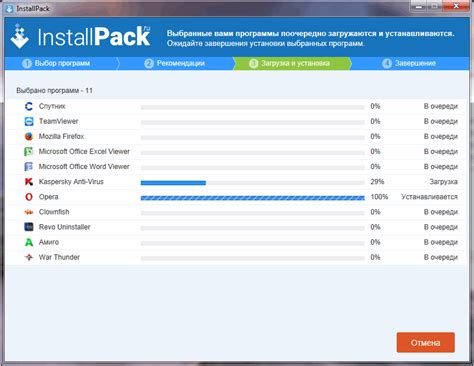
Прежде чем приступить к созданию своих модов на Майнкрафт, вам потребуется установить некоторые инструменты и программы. Эти инструменты помогут вам в разработке и отладке модов, а также внесении изменений в игру.
- Minecraft Forge: Для создания модов на Майнкрафт вам понадобится установить Minecraft Forge. Это платформа, которая предоставляет разработчикам возможность модифицировать игру. Вы можете скачать последнюю версию Minecraft Forge с официального сайта и следовать инструкциям по его установке.
- Java Development Kit: Для работы с модами на Майнкрафт вам также потребуется Java Development Kit (JDK). Убедитесь, что у вас установлена последняя версия JDK. Ее можно загрузить с официального сайта Oracle.
- Интегрированная среда разработки (IDE): Для комфортной разработки модов рекомендуется использовать IDE, такую как Eclipse или IntelliJ IDEA. Выберите ту, которая вам больше нравится, и установите ее.
После того, как вы установили все необходимые инструменты и программы, вы будете готовы приступить к созданию своих модов на Майнкрафт. Не забудьте ознакомиться с документацией Minecraft Forge и другими ресурсами, которые помогут вам в процессе разработки.
Создание нового мода

Создание собственного мода для Minecraft - интересное и творческое занятие, которое позволяет расширить возможности игры и добавить собственные элементы. В этом руководстве мы расскажем о том, как создать свой собственный мод пошагово.
1. Установка среды разработки
Перед тем, как начать создание своего мода, вам потребуется установить необходимую среду разработки. В настоящее время наиболее популярной средой разработки для модификации Minecraft является IntelliJ IDEA. Вы можете скачать ее с официального сайта и установить на свой компьютер.
2. Создание нового проекта
После установки IntelliJ IDEA откройте его и создайте новый проект. Для этого выберите меню "File", затем "New" и "Project". В появившемся окне выберите "Gradle" в качестве типа проекта и нажмите "Next". Затем укажите имя проекта и место его сохранения на вашем компьютере.
3. Настройка проекта
После создания проекта необходимо настроить его для работы с Minecraft. В IntelliJ IDEA найдите файл build.gradle в своем проекте и откройте его. Добавьте следующие строки в раздел dependencies:
dependencies {
// other dependencies
compileOnly fg.deobf('net.minecraft:minecraft:1.16.5-36.1.0_mapped_official_1.16.5')
runtimeOnly fg.deobf('net.minecraft:minecraft:1.16.5-36.1.0_mapped_official_1.16.5')
}
После внесения изменений сохраните файл.
4. Создание нового блока
Теперь мы можем приступить к созданию своего первого блока. Создайте новый Java-класс в вашем проекте и назовите его, например, "MyBlock". В этом классе мы будем описывать поведение нашего блока.
Добавьте следующий код в класс MyBlock:
package com.example.mod;
import net.minecraft.block.Block;
import net.minecraft.block.material.Material;
import net.minecraftforge.common.ToolType;
public class MyBlock extends Block {
public MyBlock() {
super(Block.Properties.create(Material.ROCK)
.hardnessAndResistance(1.5f, 6.0f)
.harvestTool(ToolType.PICKAXE)
.harvestLevel(0));
}
}
Этот код создает новый блок с материалом "ROCK", устанавливает его параметры прочности и инструмент для добычи.
5. Регистрация блока
Чтобы наш созданный блок был доступен в игре, его необходимо зарегистрировать. Создайте новый Java-класс в вашем проекте и назовите его, например, "ModBlocks".
Добавьте следующий код в класс ModBlocks:
package com.example.mod;
import net.minecraft.block.Block;
import net.minecraftforge.event.RegistryEvent;
import net.minecraftforge.eventbus.api.SubscribeEvent;
import net.minecraftforge.registries.ObjectHolder;
public class ModBlocks {
@ObjectHolder("modid:my_block")
public static final Block MY_BLOCK = null;
@SubscribeEvent
public static void onRegisterBlocks(RegistryEvent.Register event) {
event.getRegistry().registerAll(
new MyBlock().setRegistryName("modid", "my_block")
);
}
}
Замените "modid" на идентификатор вашего мода. Этот код регистрирует наш блок в игре и присваивает ему уникальный идентификатор "modid:my_block".
6. Запуск мода
После завершения всех предыдущих шагов мы можем запустить наш мод и проверить его работу. Для этого выберите меню "Run", затем "Edit Configurations". Нажмите на значок "+", выберите "Application" и укажите имя конфигурации. В поле "Main class" укажите класс, который содержит точку входа в вашем проекте (обычно это класс с именем, совпадающим с именем вашего мода). Нажмите "OK" для сохранения конфигурации.
Теперь вы можете запустить мод, выбрав созданную вами конфигурацию в меню "Run". После запуска игры вы сможете найти ваш блок в инвентаре и установить его в мир Minecraft.
Таким образом, вы успешно создали свой собственный мод для Minecraft. Вы можете продолжить разработку и добавить еще больше интересных функций и предметов в свой мод. Удачи!
Написание кода мода

Когда вы решите создать свой мод для Майнкрафта, одним из первых шагов будет написание кода мода. В этом разделе мы рассмотрим основные этапы написания кода мода.
1. Установка и настройка среды разработки
Прежде чем приступить к написанию кода, вам понадобится установить и настроить среду разработки Java, такую как Eclipse или IntelliJ IDEA. Затем вам нужно установить Minecraft Forge, который является основой для большинства модов на Майнкрафт.
2. Создание нового проекта
После установки среды разработки и Minecraft Forge вам нужно создать новый проект. В этом проекте вы будете писать код вашего мода. Выберите папку для проекта и настройте его параметры, такие как версия Minecraft и используемые библиотеки.
3. Написание основного кода мода
Теперь вы готовы начать писать основной код вашего мода. В основном коде вы будете определять новые предметы, блоки, мобов и другие элементы вашего мода. Для этого вам понадобится знание языка программирования Java.
4. Тестирование кода
После написания кода мода рекомендуется провести его тестирование. Запустите игру с установленным модом и проверьте, что все элементы вашего мода работают правильно. Если вы находите какие-либо ошибки или недочеты, исправьте их в вашем коде.
5. Документирование кода
Чтобы ваш мод был более понятным для других разработчиков, рекомендуется документировать ваш код. Добавьте комментарии к каждому блоку кода, описывающие его функцию и использование. Это поможет другим разработчикам разобраться в вашем коде и сделать его поддержку и расширение проще.
6. Публикация мода
После того, как ваш код мода полностью готов и протестирован, вы можете опубликовать его для других игроков. Выберите платформу для публикации, такую как CurseForge, и загрузите ваш мод туда. Важно указать все необходимые данные о вашем моде, чтобы другим игрокам было легче установить и использовать его.
Теперь вы знаете основные этапы написания кода мода. Следуйте этому руководству и создавайте свои уникальные моды для Майнкрафта!
Редактирование текстур и моделей
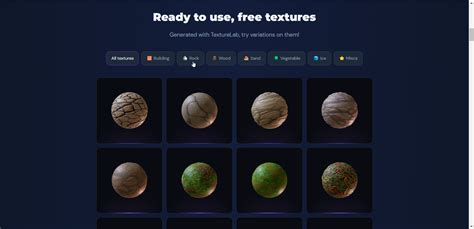
Редактирование текстур и моделей является важным аспектом создания модификаций для Minecraft. Модификация может включать в себя изменение внешнего вида предметов, блоков, существ, пейзажей и других элементов игры.
Для начала редактирования текстур и моделей вам понадобятся следующие инструменты:
- Графический редактор: используйте любимый графический редактор, такой как Adobe Photoshop, GIMP или Paint.NET, чтобы редактировать текстуры и создавать новые.
- 3D-редактор: вы можете использовать 3D-редактор, такой как Blender или Maya, для создания и изменения моделей.
- Minecraft Resource Pack: создайте или отредактируйте существующий Resource Pack для хранения созданных вами текстур и моделей.
Когда у вас есть инструменты, вы можете приступить к редактированию текстур и моделей. Вот некоторые основные шаги:
- Выберите элемент для редактирования: определите, какие текстуры и модели вы хотите изменить. Например, вы можете выбрать модель моба или текстуру блока.
- Откройте файлы ресурсов: откройте файлы ресурсов Minecraft, которые содержат текстуры и модели, которые вы хотите изменить.
- Отредактируйте текстуры: используйте графический редактор, чтобы изменить цвета, размеры или другие аспекты текстуры. Вы также можете создать свои собственные текстуры с нуля.
- Отредактируйте модели: используйте 3D-редактор для изменения формы, размеров и других аспектов модели. Вы также можете создать свои собственные модели.
- Сохраните изменения: сохраните измененные текстуры и модели в вашем Resource Pack. Убедитесь, что они находятся в правильных папках и имеют правильные имена файлов, чтобы Minecraft мог корректно загрузить их.
- Примените изменения в игре: запустите игру Minecraft с вашим Resource Pack, чтобы увидеть эффекты ваших изменений текстур и моделей.
Не бойтесь экспериментировать и пробовать новые идеи при редактировании текстур и моделей. Всегда сохраняйте копии оригинальных файлов, чтобы можно было вернуться к ним, если что-то пойдет не так. Удачи в создании своих уникальных модификаций для Minecraft!
Тестирование и отладка мода

После создания мода на Minecraft необходимо провести тестирование и отладку, чтобы убедиться, что мод работает правильно и не вызывает конфликтов с другими модами или с базовым игровым кодом. Здесь представлены несколько шагов, которые помогут вам протестировать и отладить свой мод.
1. Загрузка и установка мода
Перед тестированием мода необходимо его загрузить и установить на ваш клиент Minecraft. Убедитесь, что вы используете совместимую версию мода с вашей версией Minecraft. Следуйте инструкциям, предоставленным разработчиком мода, чтобы правильно установить его на ваш клиент.
2. Запустите игру с модом
После установки мода запустите Minecraft и проверьте, что мод был успешно загружен. В главном меню должно появиться уведомление о загрузке мода. Если вы видите это уведомление, значит мод успешно установлен и готов к тестированию.
3. Создание тестового мира
Для тестирования мода создайте новый миров, который будет использоваться для проверки мода. Нажмите кнопку "Одиночная игра" в главном меню и выберите "Создать новый мир". Установите все необходимые параметры мира и нажмите кнопку "Создать".
4. Проверка функциональности мода
В тестовом мире проверьте все функциональные возможности вашего мода. Проверьте, что новые блоки и предметы работают должным образом, а также проверьте взаимодействие с другими модами, если таковые у вас установлены. Проверьте любые новые механики, добавленные вашим модом.
5. Поиск и исправление ошибок
Если в ходе тестирования были выявлены ошибки или неправильное поведение вашего мода, вам необходимо их исправить. Проанализируйте сообщения об ошибках, которые могут появиться в консоли Minecraft, а также проверьте код вашего мода на наличие ошибок или некорректных конфигураций. Отладка может потребовать времени и терпения, но это важный шаг в создании качественного мода.
6. Тестирование совместимости
Если вы используете другие моды на Minecraft, проведите дополнительное тестирование, чтобы убедиться, что ваш мод не вызывает конфликтов или проблем с другими модами. Установите и запустите ваш мод вместе с другими модами, которые вы планируете использовать, и проверьте их взаимодействие. Если обнаружатся проблемы, необходимо внести изменения в код вашего мода или обратиться к разработчику другого мода для устранения конфликтов.
Следуя этим шагам, вы сможете тестировать и отлаживать ваш мод на Minecraft, чтобы убедиться в его корректной работе и совместимости с другими модами. Тестирование и отладка играют важную роль в разработке модов, и с их помощью вы сможете создать стабильный и полнофункциональный мод для своего любимого игрового мира.
Публикация мода

По завершении разработки мода, вы, возможно, захотите поделиться своим творением с другими игроками. Для этого вам потребуется опубликовать мод на соответствующем ресурсе или форуме. В этом разделе мы рассмотрим несколько важных шагов, чтобы успешно опубликовать свой мод.
1. Выберите платформу публикации
Первым шагом является выбор платформы, на которой вы хотите опубликовать свой мод. Существует множество ресурсов и форумов, специализирующихся на модификациях для Minecraft. Некоторые из них включают CurseForge, Planet Minecraft и Minecraft Forum. Изучите каждую платформу и выберите ту, которая подходит вам больше всего.
2. Зарегистрируйтесь на выбранной платформе
После выбора платформы регистрация обычно является обязательным шагом. Создайте аккаунт на выбранной платформе, следуя указанным инструкциям. Обратите внимание на требования к имени пользователя, паролю и другой информации для регистрации. Запомните вашу учетную запись и сохраните ее в безопасном месте.
3. Создайте страницу мода
После успешной регистрации с вами будет аккаунт на выбранной платформе. Чтобы опубликовать свой мод, найдите опцию создания новой страницы мода. Обычно это делается через вкладку "Создать" или аналогичным образом. Заполните необходимую информацию, включая название мода, описание, изображения и другие детали. Будьте точны и информативны в описаниях, чтобы другие игроки могли понять, чему посвящен ваш мод.
4. Прикрепите файлы мода
Большинство платформ позволяют вам прикрепить файлы мода к вашей странице. Убедитесь, что ваши модификации сохранены в отдельной папке на вашем компьютере и что они готовы для загрузки. Загрузите файлы, следуя инструкциям на платформе. Обычно разрешены определенные форматы файлов, такие как .jar или .zip, так что убедитесь, что ваш мод находится в правильном формате.
5. Проверьте правила и ограничения
Перед тем как опубликовать ваш мод, важно ознакомиться с правилами и ограничениями, устанавливаемыми платформой. Каждая платформа имеет свои требования и ограничения, которые нужно соблюдать. Убедитесь, что ваш мод соответствует правилам и политике платформы, чтобы избежать возможных проблем и удаления вашего мода.
6. Отправьте мод на публикацию
Когда вы полностью заполнили страницу мода, прикрепили все необходимые файлы и ознакомились с правилами платформы, вы готовы отправить мод на публикацию. Обычно это делается через кнопку "Отправить" или аналогичным образом. После отправки мод будет пересмотрен модераторами платформы, чтобы убедиться, что он соответствует правилам и не содержит вредоносного кода. Подождите, пока мод будет одобрен и опубликован на сайте.
7. Ответьте на комментарии и обратную связь
После публикации вашего мода на платформе, другие игроки могут оставлять комментарии и обратную связь. Ответьте на комментарии, благодарите за отзывы и старайтесь улучшить свой мод на основе предложений. Поддержка и обратная связь сообщества могут помочь вашему моду стать более популярным и улучшить его качество.
Следуя этим шагам, вы сможете успешно опубликовать свой мод на выбранной платформе. Не забывайте обновлять ваш мод, отвечать на обратную связь и поддерживать его актуальным, чтобы он продолжал радовать игроков. Удачи в вашем творчестве!




